Windows启动后,它将等待大约十秒钟,然后再打开启动程序。这种“启动延迟”使您的桌面和Windows服务可以完成加载,从而使一切运行起来更加流畅。如果您希望立即运行应用程序,则可以使用简单的注册表黑客来完成。
Windows启动之后但开始加载启动应用程序之前的十秒钟延迟使操作系统有时间加载到内存中,并在应用程序开始请求资源之前执行任何必要的系统任务。我们在本文中讨论的Registry hack减少或禁用了启动延迟,这意味着它适用于所有启动应用程序。无法将这种技术仅应用于特定的应用程序。
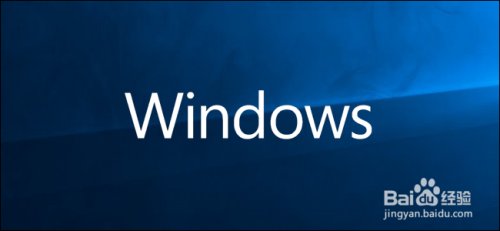
方法/步骤
-
1
如何禁用Windows 10启动延迟
要禁用Windows 10启动延迟,您只需要在Windows注册表中进行一些编辑。
标准警告:注册表编辑器是一个功能强大的工具,滥用它会使您的系统不稳定甚至无法运行。这是一个非常简单的技巧,只要您按照说明进行操作,就不会有任何问题。也就是说,如果您以前从未使用过它,请在开始之前考虑阅读有关 如何使用注册表编辑器的信息 。并在进行更改之前一定要 备份注册表 (和 您的计算机!)。
1.通过单击开始并键入“ regedit”来打开注册表编辑器。按Enter键打开注册表编辑器,然后允许它对您的PC进行更改。

-
2
2.在注册表编辑器中,使用左侧边栏导航至以下键(或将其复制并粘贴到注册表编辑器地址栏中):

-
3
3.如果Serialize密钥尚不存在,则需要创建它。右键单击父键(Explorer),然后选择“新建”>“键”。将其命名为“序列化”。

-
4
4.现在,右键单击该Serialize键,然后选择“新建”>“ DWORD(32位)值”。命名新值StartupDelayInMSec 。

-
5
5.接下来,您将修改该值。双击新StartupDelayInMSec值,并确保在“值数据”框中将值设置为0。

-
6
6.单击“确定”,然后退出注册表编辑器。为了使更改生效,您需要重新启动计算机。您和任何其他用户都不应再经历Windows强迫您执行的延迟。
如果您由于启动程序在登录时需要太多资源而希望重新启用此延迟,请回到注册表编辑器并StartupDelayInMSec右键单击该值,然后单击“删除”以删除该值。
 END
END
文章评论